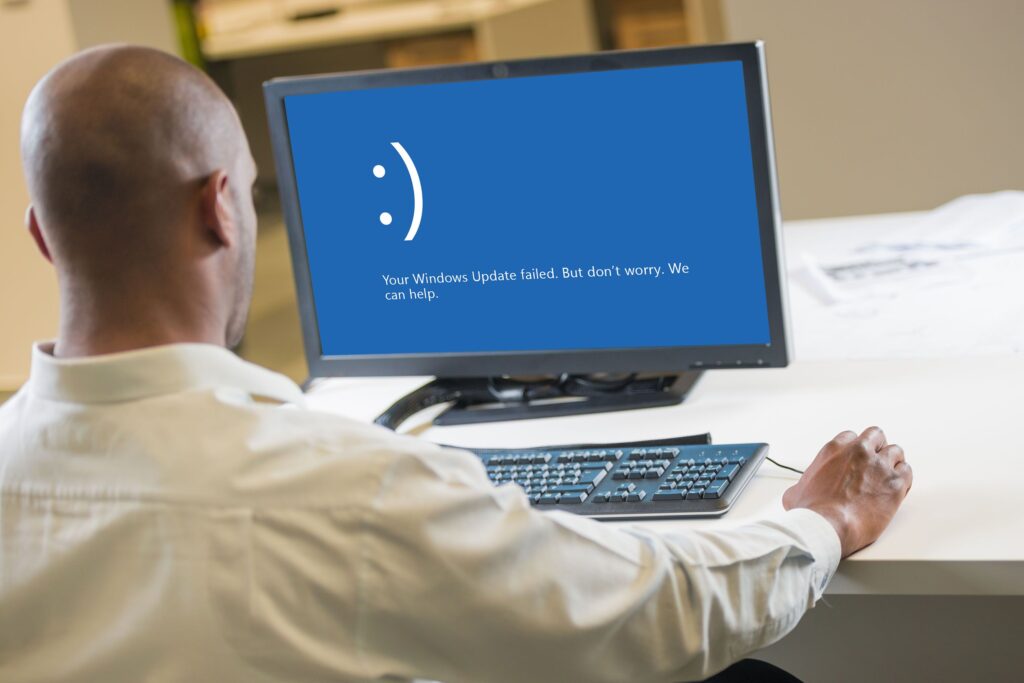
As falhas de atualização do Windows 10 podem aparecer de muitas maneiras diferentes e em vários pontos do processo de atualização. Normalmente, você verá uma mensagem como uma destas:
- O seu Windows Update falhou. Mas não se preocupe. Nós podemos ajudar.
- Não foi possível concluir as atualizações. Desfazendo alterações. Não desligue o seu computador.
- Falha ao configurar atualizações do Windows. Revertendo mudanças. Não desligue o seu computador.
Em todos os casos acima e em outros casos semelhantes, a mensagem aparece em uma tela azul, a menos que você tenha feito alterações nas configurações de cores do Windows 10. Além disso, a mensagem aparecerá após você tentar uma atualização, às vezes muitos minutos ou mesmo horas após a atualização.
Causa das falhas de atualização do Windows 10
Se a atualização do Windows 10 falhou, as causas mais comuns incluem:
- Múltiplas atualizações na fila: Uma das causas mais comuns dessa falha é quando o Windows precisa de mais de uma atualização. Quando isso acontecer, simplesmente reiniciar e tentar novamente resultará em uma atualização bem-sucedida. Você também pode resolver outros problemas imprevisíveis e menores com a mesma correção.
- Falta de espaço na unidade: Se o seu computador não tiver espaço livre suficiente na unidade para concluir uma atualização do Windows 10, a atualização será interrompida e o Windows relatará uma atualização com falha. Limpar algum espaço geralmente resolverá o problema.
- Arquivos de atualização corrompidos: Excluir os arquivos de atualização inválidos geralmente corrige o problema. Pode ser necessário inicializar no Modo de segurança para limpar os arquivos.
- Conflitos de hardware: Você pode ter um dispositivo conectado que está interrompendo o processo de atualização. Se você desconectar todos os periféricos desnecessários, a atualização pode ser concluída.
- Conflitos de motorista: Este é um problema semelhante com uma correção idêntica. Desconecte todos os seus periféricos, como impressoras e hubs USB, e tente atualizar novamente.
Antes de continuar, considere a criação de um backup do Windows 10. Na pior das hipóteses, você pode restaurar o backup e tentar novamente.
Como corrigir erros de falha de atualização do Windows 10
Para corrigir a falha de atualização do Windows 10 e atualizar com êxito o sistema operacional, tente cada uma das seguintes correções na ordem. Você não precisa tentar todos eles. Se você atualizar o Windows 10 com êxito após tentar uma correção, poderá ignorar o resto com segurança e voltar a usar o computador recém-atualizado. As instruções a seguir destinam-se principalmente ao Windows 10 instalado em hardware físico. Se você estiver tentando atualizar uma máquina virtual do Windows 10 e a imagem do Windows estiver no lado mais antigo, essas instruções ainda podem resolver o seu problema. No entanto, você pode querer considerar o uso de uma imagem do Windows mais recente que já tenha as atualizações e os patches de segurança mais recentes.
-
Tente executar o Windows Update novamente. Em muitos casos, basta reiniciar o computador e executar a atualização novamente para resolver o problema. Se o Windows 10 tiver várias atualizações enfileiradas, é normal que uma falhe durante o processo de atualização inicial. Nesse caso, geralmente você pode fazer as coisas funcionarem novamente reiniciando e iniciando o processo de atualização novamente. Se a instalação do Windows 10 estiver significativamente desatualizada, pode ser necessário executar o processo de atualização várias vezes.
-
Desconecte seus periféricos e reinicie. Se executar novamente a atualização não resolver, pode haver um conflito de hardware ou driver. Tente desconectar todos os seus periféricos, como webcams, microfones e scanners, antes de reiniciar. Assim que apenas o mínimo de um teclado e mouse permanecer conectado, execute o Windows Update.
-
Verifique o seu espaço disponível na unidade. Uma das causas mais comuns de atualizações do Windows 10 com falha é a falta de espaço na unidade. O Windows 10 já reserva espaço para atualizações, mas sempre há uma chance de você ficar sem espaço se tiver muito pouco armazenamento disponível. Tente limpar tudo de que você não precisa mais ou até mesmo conecte uma unidade externa e tente atualizar novamente.
-
Use a ferramenta de solução de problemas do Windows 10. O Windows 10 inclui um aplicativo de solução de problemas que pode ajudar a corrigir muitos problemas de atualização. Tente executar o solucionador de problemas e veja se a atualização pode ser concluída. Para executar o solucionador de problemas de atualização do Windows 10:
- Modelo solucionar problemas no campo de pesquisa da barra de tarefas e selecione solucionar problemas de configurações.
- Clique atualização do Windows.
- Clique Execute o solucionador de problemas.
- Siga as instruções na tela.
-
Pause as atualizações do Windows 10. Este método pausa momentaneamente as atualizações, o que normalmente excluirá os arquivos de atualização do seu computador, permitindo que você baixe novos arquivos e, com sorte, conclua o processo de atualização.
- Navegar para Definições > Atualização e segurança > atualização do Windows.
- Clique Opções avançadas.
- Localizar Pausar atualizaçõese clique em alternar para Sobre.
- Reinicie o seu computador.
- Voltou para Definições > Atualizações e segurança > atualização do Windows.
- Clique Opções avançadas.
- Clique no botão de alternar Pausar atualizações para Fora.
- Tente executar o Windows Update novamente.
-
Exclua manualmente seus arquivos do Windows Update. A etapa anterior normalmente excluirá seus arquivos do Windows Update, incluindo quaisquer arquivos potencialmente corrompidos ou downloads travados. Caso contrário, você precisará excluir o diretório SoftwareDistribution manualmente.
- Reinicie o seu computador no modo de segurança.
- Abra o Explorador de Arquivos e navegue até C: Windows
- Localize e exclua o Distribuição de Software pasta.
- Reinicie o computador e execute o Windows Update.
-
Baixe e instale a atualização mais recente manualmente. Se você ainda não conseguir atualizar o Windows 10, navegue até a página oficial de download do Windows 10 e clique em atualize agora. Salve o arquivo de atualização em seu computador e execute-o após concluir o download. Este processo só funcionará se você estiver tentando uma atualização importante de um recurso. Se você estiver tentando uma atualização de segurança, navegue até o Catálogo do Microsoft Update e procure o número KB da atualização de segurança que está falhando ao instalar.
-
Use o Verificador de arquivos do sistema. Neste ponto, é provável que haja um problema com a instalação do Windows 10. Execute o Verificador de arquivos do sistema para verificar e, com sorte, reparar quaisquer problemas. Depois de terminar, você pode reiniciar o computador e tentar atualizá-lo.
-
Repare a instalação do Windows 10. Pode haver um problema com a instalação do Windows 10 que o Verificador de arquivos do sistema não consegue corrigir. Se desejar continuar, a próxima etapa é realizar uma reinicialização ou reinstalação, mantendo todos os seus arquivos. Está a um passo de uma instalação limpa do Windows, então é uma medida bastante drástica. Considere fazer backup de seus arquivos e configurações antes de continuar e certifique-se de selecionar o mantenha meus arquivos opção ao executar o reparo.
Posso ignorar uma atualização do Windows?
Como regra geral, você deve sempre instalar as atualizações do Windows. No entanto, existem algumas exceções. No caso de uma atualização especialmente problemática, você pode precisar escolher entre pular a atualização e executar uma nova instalação do Windows 10. Além disso, algumas atualizações do Windows 10 têm sido notoriamente problemáticas, sendo difíceis de instalar para muitas pessoas ou mesmo causando problemas massivos problemas para configurações de hardware específicas. Embora você deva sempre fazer um esforço sólido para atualizar o Windows 10 para se manter atualizado com os patches e recursos de segurança mais recentes, pode ser necessário ignorar uma atualização e aguardar a próxima.
